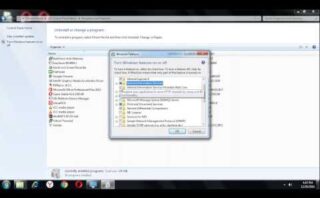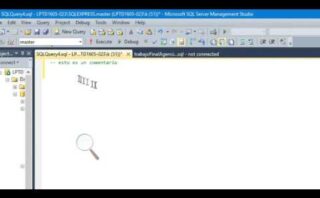Descubre cómo llevar tu proyecto a GitHub por primera vez y compartirlo con el mundo en tan solo unos sencillos pasos. ¡Sumérgete en el apasionante mundo de la colaboración y el código abierto!
Guía para subir tu primer repositorio a GitHub
Para subir tu primer repositorio a GitHub, sigue estos pasos:
- Crear una cuenta en GitHub: Primero necesitas registrarte en GitHub si no tienes una cuenta todavía.
- Instalar Git en tu ordenador: Es necesario tener Git instalado en tu ordenador para poder interactuar con GitHub.
- Crear un nuevo repositorio en GitHub: Una vez tengas tu cuenta en GitHub, crea un nuevo repositorio en la página principal.
- Clonar el repositorio en tu ordenador: Usa el siguiente comando para clonar el repositorio en tu máquina local:
git clone <url_del_repositorio>. - Agregar archivos al repositorio: Coloca los archivos que deseas subir al repositorio en la carpeta clonada en tu ordenador.
- Agregar cambios, hacer commit y hacer push: Utiliza los comandos de Git para agregar los cambios, hacer commit y hacer push al repositorio remoto en GitHub. Por ejemplo:
git add . git commit -m "Mensaje del commit" git push origin master
Con estos pasos básicos, podrás subir tu primer repositorio a GitHub de forma sencilla y efectiva.
Conecta un repositorio local a GitHub: Guía paso a paso
Conectar un repositorio local a GitHub es un paso fundamental para gestionar versiones de código y colaborar en proyectos de programación. A continuación, se presenta una guía paso a paso para lograrlo:
Pasos para conectar un repositorio local a GitHub:
- Crear un repositorio en GitHub: Inicia sesión en tu cuenta de GitHub y crea un nuevo repositorio, ya sea público o privado.
- Inicializar un repositorio local: Abre tu terminal y navega hasta el directorio donde se encuentra tu proyecto. Utiliza el comando
git initpara inicializar un repositorio local Git. - Agregar archivos al repositorio: Utiliza
git add <archivo>para añadir archivos al área de preparación. - Hacer un commit de los cambios: Realiza un commit con el comando
git commit -m "Mensaje del commit"para registrar los cambios en tu repositorio local. - Vincular el repositorio local con GitHub: Utiliza el comando
git remote add origin <URL del repositorio en GitHub>para establecer la conexión con el repositorio remoto en GitHub. - Empujar cambios al repositorio remoto: Finalmente, utiliza
git push -u origin masterpara enviar tus cambios al repositorio en GitHub.
Ejemplo de comandos:
git init git add index.html git commit -m "Añadir archivo index.html" git remote add origin https://github.com/tu-usuario/tu-repositorio.git git push -u origin master
Con estos pasos, habrás conectado con éxito tu repositorio local a GitHub, lo que te permitirá gestionar tu código de forma colaborativa y mantener un historial de versiones seguro en la nube.
Consejos para enviar un repositorio de GitHub a otro usuario
Enviar un repositorio de GitHub a otro usuario es una tarea común en el entorno de desarrollo colaborativo. Aquí tienes algunos consejos a tener en cuenta:
- Antes de enviar un repositorio a otro usuario, asegúrate de tener los permisos necesarios para compartir el repositorio con esa persona.
- Comunicación clara: Es importante comunicar claramente al destinatario que vas a compartir un repositorio con él y proporcionar instrucciones sobre cómo acceder al mismo.
- Clonar el repositorio: El usuario receptor del repositorio deberá clonarlo en su máquina local. Esto se puede hacer mediante el comando
git clone <URL_del_repositorio>en la terminal. - Revisión de permisos: Asegúrate de que el otro usuario cuenta con los permisos adecuados en el repositorio, especialmente si se trata de un repositorio privado.
Hasta pronto, repositorio local. Tu viaje a GitHub ha comenzado, ¡que sea un trayecto exitoso y lleno de colaboración! Juntos, alcanzaremos nuevos horizontes y oportunidades de crecimiento. ¡Buena suerte en esta nueva etapa!